Jak vyměnit počítačový napájecí zdroj, který je často, hned po vadném pevném disku, největší problém, proč pc nefunguje.
Návod je hodně aktuální, neboť mi v jednom domácím počítači sloužícím jako htpc (media server) po 10 letech odešel napájecí zdroj Fortron 350W. Říkám si, že to je slušná doba, na to, jak často byl využíván.
Kde koupit nový zdroj a jaký do PC zvolit
Asi není dobré vždy koukat na cenu. Sice koupíte pc zdroje už od 500 kč, ale značka Eurocase není právě z nejspolehlivějších. I když pár známých na ně nedá dopustit.
Beru tedy zlatý střed v ceně do 1000 kč a na na CZC.cz jsem koupil Seasonic SSP-350ST, 350W za 935 kč. Šlo mi o to, aby byl tichý jako původní Fortron, výkon 350 w je dostačující.
Výměna PC zdroje – návod
Odpojte napájecí kabel ze zdroje (často v černé barvě) a abyste předešli tomu, že statická elektřina vám zničí nějakou komponentu, dotkněte se na chvíli topení, abyste se uzemnili :)
Kabeláž původního zdroje odpojte ze základní desky a také nezapomeňte na napájení pevného disku, případně i dvd mechaniky.

Poté ze zadní strany pc skříně odšroubujte 4 šroubky a pc zdroj vyjměte.
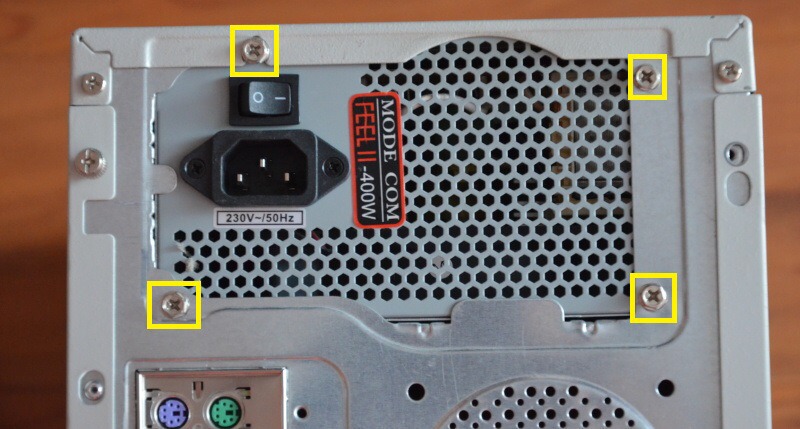
Při montáži nového zdroje jej přišroubujte a zapojte kabeláž.

Nezapomeňte do základní desky zapojit dlouhý konektor a vedle procesoru i ten malý, 4-pinový, jinak by počítač nemusel naběhnout.

Protože většina nových počítačů už používá i nové pevné disky, jsou zapojené přes rozhraní sata – černý placatý konektor.
Pokud máte pc starší, použijte konektor Molex – ten stejně široký ale vyšší – šedivý.

Jak vybrat zdroj do PC
Zjištění typu a specifikací počítačového zdroje ve vašem PC může být trochu složitější, protože v operačním systému tyto informace nenajdete. Zde jsou některé způsoby, jak to zjistit.
Jak zjistit výkon zdroje pc – fyzická kontrola
Nejlepší způsob, jak zjistit specifikace vašeho zdroje.
- Vypněte počítač a odpojte jej od elektrické sítě.
- Otevřete počítačovou skříň.
- Najděte napájecí zdroj, což je „krabice“ umístěná na zadní straně skříně. U starších pc byla zpravidla v horní části skříně, dnes už se umísťují dolů.
- Podívejte se na štítek na zdroji, který by měl obsahovat informace o zdroji v pc – značka, model, výkon (ve wattech).

Dokumentace k PC nebo zdroji
Pokud máte dokumentaci k vašemu PC nebo k samotnému zdroji, měly by být v ní uvedeny specifikace napájecí jednotky.
Informace od výrobce PC
Pokud jste koupili předem sestavený počítač, můžete navštívit webové stránky výrobce a najít specifikace svého modelu, kde by mohly být uvedeny informace o zdroji.
Software, který zjistí konfiguraci pc
Existují různé nástroje, jako je Speccy, HWiNFO, nebo CPU-Z, které poskytují podrobné informace o hardwaru vašeho PC. Nicméně, většina z těchto nástrojů nemusí být schopna identifikovat specifický model nebo značku zdroje, ale mohou poskytnout určité obecné informace o napájecím systému.
Informace od prodejce
Pokud jste si PC sestavovali sami a nevzpomínáte si na specifikace zdroje, můžete se obrátit na prodejce, u kterého jste komponenty kupovali.
Jak poznat vadný zdroj pc
Abyste poznali vadný zdroj v počítači, můžete postupovat podle několika indikátorů.
- Nepravidelné restartování nebo vypínání počítače: Pokud se počítač náhle restartuje nebo vypne, může to být způsobeno vadnou napájecí jednotkou.
- Problémy při startu: Pokud počítač má potíže se zapnutím nebo se nezapne vůbec, může to být znakem vadného zdroje.
- Neobvyklé zvuky: Pokud napájecí zdroj vydává hlasité, neobvyklé zvuky, jako jsou bzučení nebo cvakání, může to být také známka závady.
- Přehřívání: Pokud je napájecí jednotka přehřátá nebo pokud počítač vypíná kvůli přehřátí, může to znamenat, že napájecí jednotka nefunguje správně.
- Přítomnost „spáleniny“: Cítíte-li pálený zápach pocházející z počítače, může to být znamením, že něco uvnitř (možná napájecí jednotka) je spálené.
- Problémy s ostatními komponenty: Někdy mohou být problémy s jinými komponentami (jako jsou pevné disky nebo grafické karty) způsobeny nestabilním nebo nedostatečným napájením z vadného zdroje.
- Využití multimetru: Pro technicky zdatné uživatele lze použít multimetr k testování napětí a proudu, které zdroj dodává, a zjistit, zda odpovídají specifikacím.
Důležité bezpečnostní upozornění
Při manipulaci s počítačovou skříní a zejména s napájecím zdrojem buďte opatrní. Ujistěte se, že je počítač odpojen od elektrické sítě a postupujte bezpečně, abyste předešli riziku elektrického šoku nebo poškození komponent.
Buďte první kdo přidá komentář